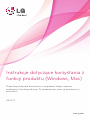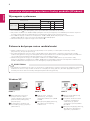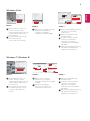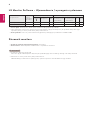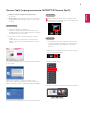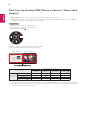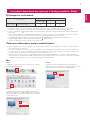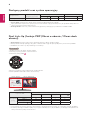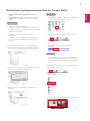www.lg.com
Instrukcje dotyczące korzystania z
funkcji produktu (Windows, Mac)
Przed rozpoczęciem korzystania z urządzenia należy uważnie
przeczytać instrukcję obsługi. Po przeczytaniu warto ją zachować na
przyszłość.
34UC97

2
POLSKI
Wybór rozdzielczości innej niż zalecana (optymalna) może sprawiać, że tekst będzie rozmazany, a ekran
przyciemniony, obcięty lub przesunięty.
Procedura konfiguracji może być różna w przypadku różnych komputerów i systemów operacyjnych. Ponadto
niektóre karty graficzne mogą nie obsługiwać określonych rozdzielczości. W takim przypadku należy skontaktować
się z producentem komputera lub karty graficznej w celu uzyskania pomocy.
Niektóre karty graficzne mogą nie obsługiwać rozdzielczości 3440 x 1440. Zaleca się zastosowanie karty
graficznej obsługującej rozdzielczość 3440 x 1440. Nawet w przypadku ustawienia na komputerze rozdzielczości
3440 x 1440 monitor komputera może nie obsługiwać powyższej rozdzielczości.
Karta graficzna
Interfejs
Thunderbolt ( ) HDMI DisplayPort
3440 x 1440
Intel HD4400 lub lepsza O O O
AMD HD7000 lub lepsza O O O
NVIDIA GTX 650 lub lepsza O O O
PRZESTROGA
Sposób wyboru ustawień może różnić się w zależności od komputera i systemu operacyjnego. Wybranie niektórych
rozdzielczości może nie być możliwe w zależności od wydajności karty graficznej. W takich przypadkach więcej
informacji można znaleźć w instrukcji obsługi komputera lub karty graficznej.
KROK 1 KROK 2 KROK 3
3
Wybierz menu „Settings”
(Ustawienia), a następnie
optymalną rozdzielczość (3440
x 1440).
4
Kliknij przycisk [Apply] (Zastosuj),
aby zakończyć konfigurację
rozdzielczości.
5
Kliknij przycisk [Advanced]
(Zaawansowane).
6
Po wyborze ekranu monitora
na ekranie częstotliwości
odświeżania (S) wybierz
częstotliwość pionową 50Hz
lub 60Hz.
7
Kliknij przycisk [Apply] (Zastosuj),
aby zakończyć konfigurację
optymalnej częstotliwości.
Windows XP
1
Ustaw wskaźnik w myszy na
pustym obszarze ekranu
systemu Windows (bez ikon lub
pasków zadań) i kliknij prawy
przycisk myszy.
2
Po wyświetleniu podręcznego
menu kliknij pozycję „Property”
(Właściwości).
1
2
Zalecenia dotyczące zmian rozdzielczości
Wymagania systemowe
Port Thunderbolt ( ) jest obsługiwany przez system Windows7, Windows 8 lub nowszy.
Aby ustawić rozdzielczość 3440x1440, wymagana może być konfiguracja niestandardowych ustawień w panelu
sterowania karty graficznej lub aktualizacja sterownika karty graficznej do najnowszej wersji.
Port HDMI obsługuje rozdzielczość maksymalnie 3440x1440, 50Hz. Aby korzystać z rozdzielczości
3440x1440, 60Hz, należy użyć portu Thunderbolt ( ) lub DisplayPort.
Ustawienia dotyczące wsparcia mogą zostać zmienione.
Instrukcje dotyczące korzystania z funkcji produktu (Windows)
3440 by 1440 pixels
3440 by 1440 pixels
3
4
3440 by 1440 pixels
3440 by 1440 pixels
3440 by 1440 pixels
6
7
5
3440 by 1440 pixels

3
POLSKI
Windows Vista
KROK 1
KROK 3KROK 2
3
Wybierz menu „Display Settings”
(Ustawienia wyświetlania),
a następnie optymalną
rozdzielczość (3440 x 1440).
4
Kliknij przycisk [Apply] (Zastosuj),
aby zakończyć ustawianie
rozdzielczości.
5
Kliknij przycisk [Advanced]
(Zaawansowane).
6
Po wyborze ekranu monitora
na ekranie częstotliwości
odświeżania (S) wybierz
częstotliwość pionową 50Hz
lub 60Hz.
7
Kliknij przycisk [Apply] (Zastosuj),
aby zakończyć konfigurację
optymalnej częstotliwości.
1
Ustaw wskaźnik w myszy na
pustym obszarze ekranu
systemu Windows (bez ikon lub
pasków zadań) i kliknij prawy
przycisk myszy.
2
Po wyświetleniu podręcznego
menu kliknij pozycję
„Personalize” (Personalizuj).
1
2
Personalize
KROK 1 KROK 2 KROK 3
3
Wybierz menu „Settings”
(Ustawienia), a następnie
optymalną rozdzielczość (3440
x 1440).
4
Kliknij przycisk [Apply]
(Zastosuj), aby zakończyć
konfigurację rozdzielczości.
5
Kliknij przycisk [Advanced]
(Zaawansowane).
6
Po wyborze ekranu monitora
na ekranie częstotliwości
odświeżania (S) wybierz
częstotliwość pionową 50Hz
lub 60Hz.
7
Kliknij przycisk [Apply] (Zastosuj),
aby zakończyć konfigurację
optymalnej częstotliwości.
1
Ustaw wskaźnik w myszy na
pustym obszarze ekranu
systemu Windows (bez ikon lub
pasków zadań) i kliknij prawy
przycisk myszy.
2
Po wyświetleniu podręcznego
menu kliknij pozycję „Screen
resolution” (Rozdzielczość
ekranu).
Windows 7, Windows 8
Screen resolution
2
1
Display Settings
3
4
3
5
6
7
3440 x 1440 (recommended)
4
5
6
7
2560 by 1440 pixels
3440 by 1440 pixels

4
POLSKI
Screen Split: automatycznie dzieli ekran monitora według wybranego układu.
Oprogramowanie wymienione powyżej można zainstalować z płyty CD dołączonej do produktu lub pobrać jego
najnowszą wersję ze strony internetowej firmy LG Electronics.
Karta graficzna: zaleca się zastosowanie karty graficznej obsługującej rozdzielczość 3440 x 1440.
Oprogramowanie
Kolejność
instalacji
(wymagane/
opcjonalne)
Obsługiwany interfejs Obsługiwany system operacyjny
Thunderbolt
( )
DisplayPort HDMI
Win XP
(Nie zawiera portu
Thunderbolt).
Win Vista
(Nie zawiera portu
Thunderbolt)
Win 7 Win 8
Screen Split Opcjonalne O O O O (32 bitowego) O (32 bitowego) O O
Sterownik monitora Opcjonalne O O O O O O O
LG Monitor Software – Wprowadzenie / wymagania systemowe
Sterownik monitora
Kolejność instalacji (wymagane/opcjonalne): opcjonalne
Zastosowanie: dostosowywanie rozdzielczości i częstotliwości monitora.
Jak zainstalować
Instalacja z dołączonej płyty CD
Włóż do napędu CD komputera dołączoną do produktu płytę CD z instrukcją obsługi i zainstaluj sterownik.
Pobieranie ze strony internetowej firmy LG Electronics
Odwiedź witrynę LG Electronics (www.lg.com) i pobierz najnowsze sterowniki dla swojego modelu.

5
POLSKI
Screen Split (oprogramowanie MONITOR Screen Split)
Kolejność instalacji (wymagane/opcjonalne):
opcjonalne
Zastosowanie: automatycznie dzieli ekran monitora
według wybranego układu (2 części, 3 części lub
4 części).
Jak zainstalować
Instalacja z dołączonej płyty CD
: Włóż do napędu CD komputera dołączoną do
produktu płytę CD z oprogramowaniem i zainstaluj
oprogramowanie Screen Split.
Pobieranie ze strony internetowej firmy LG Elec-
tronics
: Odwiedź witrynę LG Electronics (www.lg.com) i
pobierz najnowsze oprogramowanie dla swojego
modelu.
Jak uruchomić
1
Kliknij dwukrotnie ikonę skrótu na pulpicie lub
2
Kliknij ikonę w zasobniku systemu w prawej dolnej
części ekranu komputera.
Zaznacz pole wyboru „I accept the terms of the
agreement” (Akceptuję warunki niniejszej umowy) na
ekranie umowy licencyjnej i kliknij przycisk [Next] (Dalej).
Po zakończeniu instalacji uruchom ponownie komputer.
Jak korzystać
Szczegółowe informacje dotyczące korzystania
z oprogramowania znajdują się w sekcji pomocy
programu dostępnej po kliknięciu opcji Help
(Pomoc).
1. Kliknij ikonę w zasobniku systemu w prawej dolnej
części ekranu komputera.
2. Wybierz układ ekranu.
3. Zostanie zastosowany układ podzielonego ekranu.
1
2
Na ekranie głównym płyty z oprogramowaniem wybierz
Screen Split.

6
POLSKI
Dual Link-Up (funkcja PBP (Obraz w obrazie / Obraz obok
obrazu))
Zastosowanie: monitor jednocześnie wyświetla obrazy z dwóch źródeł sygnału.
Funkcja Dual Link-Up wymaga, aby jedno z dwóch źródeł sygnału było podłączone przez interfejs HDMI.
Produkt może różnić się od pokazanego na ilustracji.
Jak uruchomić
1. Podłącz monitor do dwóch źródeł sygnału.
2. Naciśnij przycisk joysticka u dołu monitora.
3. Uruchom funkcję PBP.
1
4. Dostosuj ustawienia do podłączonych źródeł sygnału.
Szczegółowe informacje dotyczące korzystania z oprogramowania znajdują się w instrukcji obsługi produktu.
Instrukcja obsługi produktu znajduje się na płycie CD dołączonej do produktu i jest dostępna do pobrania ze
strony internetowej firmy LG Electronics.
5. Funkcja DUAL LINK-UP zostanie zastosowana.
Połączenie PBP
Ekran dodatkowy (Prawy)
HDMI 1 HDMI 2 DisplayPort
Tunderbolt ( )
Ekran główny
(Lewy)
HDMI 1 - O X X
HDMI 2 O - X X
DisplayPort O O - X
Tunderbolt ( )
O O X -
1
MaxxAudio
Wyjście
Menu PBP
Monitor się wyłączy
Ekran główny Ekran dodatkowy

7
POLSKI
Wymagania systemowe
Zalecenia dotyczące zmian rozdzielczości
Urządzenia Mac mogą nie obsługiwać zalecanej rozdzielczości lub niektórych funkcji. Aby uzyskać więcej
informacji, zapoznaj się z kartą informacyjną urządzenia Mac dotyczącą obsługi, dostarczaną osobno.
Interfejs Thunderbolt ( ) urządzenia Mac umożliwia podłączenie (łańcuchowo) maksymalnie dwóch dodatkowych
monitorów.
Aby ustawić rozdzielczość 3440x1440, wymagana może być konfiguracja niestandardowych ustawień w panelu
sterowania karty graficznej lub aktualizacja sterownika karty graficznej do najnowszej wersji.
Port HDMI obsługuje rozdzielczość maksymalnie 3440x1440, 50Hz. Aby korzystać z rozdzielczości
3440x1440, 60Hz, należy użyć portu Thunderbolt ( ) lub DisplayPort.
Ustawienia dotyczące wsparcia mogą zostać zmienione.
Wybór rozdzielczości innej niż zalecana (optymalna) może sprawiać, że tekst będzie rozmazany, a ekran przyciem-
niony, obcięty lub przesunięty.
Procedura konfiguracji może być różna w przypadku różnych komputerów i systemów operacyjnych. Ponadto niek-
tóre karty graficzne mogą nie obsługiwać określonych rozdzielczości. W takim przypadku należy skontaktować się z
producentem komputera lub karty graficznej w celu uzyskania pomocy.
Niektóre karty graficzne mogą nie obsługiwać rozdzielczości 3440 x 1440. Zaleca się zastosowanie karty grafic-
znej obsługującej rozdzielczość 3440 x 1440. Nawet w przypadku ustawienia na komputerze rozdzielczości 3440
x 1440 monitor komputera może nie obsługiwać powyższej rozdzielczości.
Krok 1 Krok 3
Krok 2
Mac
1. Kliknij ikonę System Preferences (Preferencje systemu)
na pasku Doc (Dokumenty).
4. Wybierz na karcie Display (Ekran) pozycję Best for
display (Najlepsze wyświetlanie). Teraz w monitorze zostanie
ustawiona zalecana rozdzielczość (3440 x 1440).
3. Wybierz opcję Skalowany, a następnie rozdzielczość
(zalecana rozdzielczość: 3440x1440) oraz częstotliwość
odświeżania (50Hz lub 60Hz). Wprowadzanie ustawień
zostało zakończone.
2. Po otwarciu okna System Preferences (Preferencje
systemu) wybierz opcję „Display” (Ekran).
Instrukcje dotyczące korzystania z funkcji produktu (Mac)
Karta graficzna
Interfejs
Tunderbolt ( )
HDMI DisplayPort
3440 x 1440
Dual AMD FirePro
D300 / D500 / D700
O O O

8
POLSKI
Oprogramowanie
Kolejność instalacji
(wymagane/opcjonalne)
Obsługiwany interfejs Obsługiwany system operacyjny
Thunderbolt ( )
DisplayPort HDMI Mac OS Linux
Screen Split Opcjonalne O O O O X
Screen Split: automatycznie dzieli ekran monitora według wybranego układu.
Oprogramowanie wymienione powyżej można zainstalować z płyty CD dołączonej do produktu lub pobrać ze
strony internetowej firmy LG Electronics.
Karta graficzna: zaleca się zastosowanie karty graficznej obsługującej rozdzielczość 3440 x 1440.
Dostępny produkt oraz system operacyjny
Dual Link-Up (funkcja PBP (Obraz w obrazie / Obraz obok
obrazu))
Zastosowanie: monitor jednocześnie wyświetla obrazy z dwóch źródeł sygnału.
Funkcja Dual Link-Up wymaga, aby jedno z dwóch źródeł sygnału było podłączone przez interfejs HDMI.
Produkt może różnić się od pokazanego na ilustracji.
Jak uruchomić
1. Podłącz monitor do dwóch źródeł sygnału.
2. Naciśnij przycisk joysticka u dołu monitora.
3. Uruchom funkcję PBP.
1
4. Dostosuj ustawienia do podłączonych źródeł sygnału.
Szczegółowe informacje dotyczące korzystania z oprogramowania znajdują się w instrukcji obsługi produktu.
Instrukcja obsługi produktu znajduje się na płycie CD dołączonej do produktu i jest dostępna do pobrania ze
strony internetowej firmy LG Electronics.
5. Funkcja DUAL LINK-UP zostanie zastosowana
.
1
MaxxAudio
Wyjście
Menu PBP
Monitor się wyłączy
Połączenie PBP
Ekran dodatkowy (Prawy)
HDMI 1 HDMI 2 DisplayPort
Tunderbolt ( )
Ekran główny
(Lewy)
HDMI 1 - O X X
HDMI 2 O - X X
DisplayPort O O - X
Tunderbolt ( )
O O X -
Ekran główny Ekran dodatkowy

9
POLSKI
Screen Split (oprogramowanie Monitor Screen Split)
Kolejność instalacji (wymagane/opcjonalne): opc-
jonalne
Zastosowanie: automatycznie dzieli ekran monitora
według wybranego układu (2 części, 3 części lub 4
części).
Jak zainstalować
Instalacja z dołączonej płyty CD
: Włóż do napędu CD komputera dołączoną do
produktu płytę CD z oprogramowaniem i zainstaluj
aplikację Screen Split.
Pobieranie ze strony internetowej firmy LG
Electronics
: Odwiedź witrynę LG Electronics (www.lg.com) i
pobierz najnowsze oprogramowanie dla swojego
modelu.
Jak uruchomić
Finder (Wyszukiwarka) Applications (Aplikacje)
uruchom program Screen Split
Jak korzystać
Szczegółowe informacje dotyczące korzystania
z oprogramowania znajdują się w sekcji pomocy
programu dostępnej po kliknięciu opcji Help (Po-
moc).
1. Po uruchomieniu programu instalacyjnego kliknij
przycisk [Continue] (Kontynuuj). Podczas instalacji
konieczne jest zaakceptowanie umowy licencyjnej.
2. Wprowadź hasło Super User i kliknij opcję [Install
Software] (Zainstaluj oprogramowanie).
3. Kliknij opcję [Close] (Zamknij), aby zakończyć
instalację.
1. Kliknij ikonę w zasobniku systemu w prawej dolnej
części ekranu komputera.
2. Wybierz układ ekranu.
3. Zostanie zastosowany układ podzielonego ekranu.
Kliknij ikonę programu Screen Split na pasku
menu.
Wyszukaj „Screen Split” w wyszukiwarce
Spotlight.

-
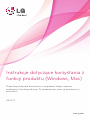 1
1
-
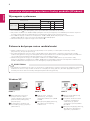 2
2
-
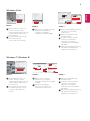 3
3
-
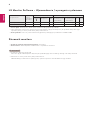 4
4
-
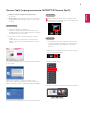 5
5
-
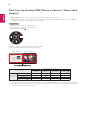 6
6
-
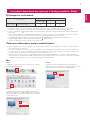 7
7
-
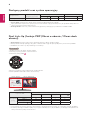 8
8
-
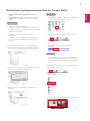 9
9
-
 10
10
LG 34UC97 Instrukcja obsługi
- Typ
- Instrukcja obsługi
- Ten podręcznik jest również odpowiedni dla
Powiązane dokumenty
-
LG 29UC97C-B Instrukcja obsługi
-
LG 29UC97 Instrukcja obsługi
-
LG 34UC87C-B Instrukcja obsługi
-
LG 34UC97C-B Instrukcja obsługi
-
LG 34UC87M-B Instrukcja obsługi
-
LG 31MU97Z-B Instrukcja obsługi
-
LG 31MU97-B Instrukcja obsługi
-
LG 34UM95-P Instrukcja obsługi
-
LG 34UC87M-B Instrukcja obsługi
-
LG 34UC97 Instrukcja obsługi